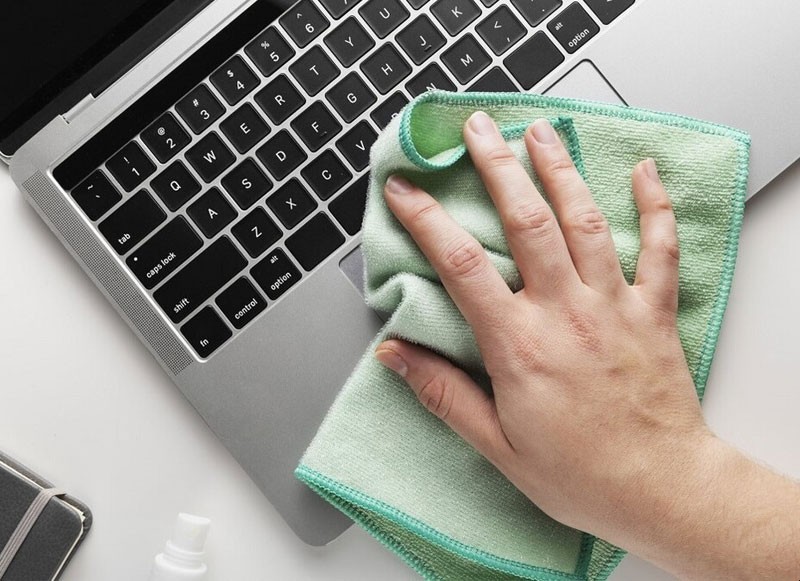Không thành công hoặc thất bại bộ nhớ là một trong những tác nhân chính của Windows Blue Screen of Death (BSOD). Nếu bạn bắt đầu nhận được một BSOD không giải thích được, bộ nhớ máy tính của bạn có thể là nguyên nhân.
Nếu Windows gặp phải hoặc nghi ngờ lỗi bộ nhớ, hệ điều hành đôi khi xuất hiện trong Công cụ Chẩn đoán Bộ nhớ để kiểm tra bộ nhớ máy tính của bạn về lỗi. Thật không may, công cụ chẩn đoán không thể chạy từ trong Windows; bạn phải khởi động lại máy tính và cho phép công cụ chạy trước khi Windows tải.

Bạn cũng có thể thực hiện kiểm tra thủ công sử dụng Công cụ Chẩn đoán Bộ nhớ (Memory Diagnostic Tool). Đây là một lựa chọn tuyệt vời nếu bạn nghi ngờ rằng bạn có lỗi bộ nhớ trong các thanh ghi trên của bộ nhớ RAM của bạn mà thông tin hiếm khi được viết hoặc đọc. Giống như khi Windows tự động sử dụng công cụ chẩn đoán, bạn phải khởi động lại máy tính trước khi công cụ có thể kiểm tra bộ nhớ của bạn.
Để kiểm tra bộ nhớ của bạn cho các lỗi, bắt đầu bằng cách nhấp vào Bắt đầu , gõ bộ nhớ và sau đó nhấp vào Windows Memory Diagnostic.
Cửa sổ Chẩn đoán Windows Memory chỉ có hai tùy chọn. Bạn có thể bắt đầu công cụ ngay lập tức, trong trường hợp đó bạn nên đóng tất cả các chương trình của bạn và chuẩn bị cho Windows 7 để khởi động lại và bắt đầu thử nghiệm, hoặc bạn có thể lên lịch thử nghiệm để bắt đầu vào lần khởi động Windows tiếp theo. Vì bạn có thể muốn kiểm tra bộ nhớ ngay lập tức, đóng tất cả các bạn mở chương trình và chọn tùy chọn đầu tiên.

Khi bạn nhấp vào tùy chọn này, Windows sẽ cảnh báo bạn đóng bất kỳ chương trình đang mở nào và sau đó sẽ bắt đầu quá trình tắt. Máy tính của bạn sẽ khởi động lại và công cụ Chẩn đoán Bộ nhớ sẽ bắt đầu.
Thử nghiệm bộ nhớ chuẩn là một quá trình gồm hai bước, trong đó Windows viết và đọc từ mọi khu vực trong bộ nhớ của bạn. Bất kỳ lỗi gặp phải được ghi lại và báo cáo cho bạn trong lần khởi động Windows tiếp theo. Công cụ này cho thấy sự tiến bộ của nó với thanh tiến trình và thậm chí báo cáo tỷ lệ phần trăm của bài kiểm tra đã hoàn tất.
Công cụ chẩn đoán cảnh báo rằng việc kiểm tra có thể mất vài phút nhưng các kiểm tra của chúng tôi chỉ ra rằng sẽ mất nhiều thời gian hơn. 4GB bộ nhớ DDR2 đã kiểm tra bộ nhớ hơn 17 phút để hoàn thành. Hãy chuẩn bị chờ đợi lâu hơn với RAM chậm hơn hoặc nếu bạn có rất nhiều bộ nhớ được cài đặt trong máy tính của bạn.
Nếu Windows chạm trán một lỗi, công cụ này có vẻ như đang đứng yên khi thực sự thử nghiệm vẫn đang được tiến hành. Chỉ khi thử nghiệm mất hơn 30 phút mà không có tiến triển nào bạn nên khởi động lại máy tính.

Khi thử nghiệm hoàn tất, Windows sẽ khởi động lại và đưa ra một báo cáo cho bạn về những phát hiện của nó. Nếu tất cả đã tốt và không có lỗi bộ nhớ đã được tìm thấy, bạn sẽ nhận được một tin nhắn ngắn gọn về kết quả.
Nếu công cụ chẩn đoán tìm thấy lỗi, bạn sẽ được thông báo và Windows sẽ đề xuất một hành động để bạn thực hiện.
Công cụ Chẩn đoán Bộ nhớ của Windows là một cách đơn giản và miễn phí để bạn kiểm tra lỗi bộ nhớ trong máy tính của bạn. Không phải là công cụ chẩn đoán tinh vi nhất, đó là một nơi tuyệt vời để bắt đầu nếu bạn nghi ngờ rằng RAM của bạn đang khiến bạn trải nghiệm BSOD. Nếu bạn cần một bài kiểm tra bộ nhớ toàn diện hơn, hãy xem xét một số các lựa chọn thay thế có sẵn trên web.